7가지 일반적인 비디오 압축 아티팩트 [제거 방법 및 기타]
비디오 압축을 통해 많은 양의 시각 정보를 효율적으로 저장할 수 있지만, 데이터 손실로 인해 흐릿함, 블록 그림자, 기타 비디오 압축 아티팩트가 발생할 수 있습니다. 이는 단순한 무작위 오류가 아니라, 크기를 줄이는 데 사용되는 알고리즘의 예측 가능한 결과입니다. 그렇다면 이러한 시각적 결함을 어떻게 제거할 수 있을까요? 이 글에서는 흔히 발생하는 7가지 비디오 아티팩트 사례를 설명하여 아티팩트의 정의와 제거 방법을 이해하고, 시청 경험을 개선하는 몇 가지 팁을 제공합니다.
가이드 목록
비디오 압축 아티팩트란 무엇입니까? 7가지 일반적인 비디오 압축 아티팩트 유형 비디오에서 압축 아티팩트를 제거하는 방법 비디오 압축 아티팩트를 방지하거나 줄이기 위한 팁비디오 압축 아티팩트란 무엇입니까?
비디오 압축 아티팩트는 비디오 파일을 파일 크기나 비트레이트를 최소화하기 위해 압축할 때 발생하는 원치 않는 시각적 왜곡입니다. 이는 압축 과정에서 불필요한 정보를 제거하여 공간을 절약하는 과정에서 데이터 손실이 발생하기 때문에 발생합니다. 이렇게 하면 비디오를 저장하고 스트리밍하기가 더 쉬워지지만, 비디오 화질이 저하되어 흐릿함, 픽셀화, 가장자리 왜곡 등의 압축 아티팩트가 발생합니다.
설정과 코덱이 좋지 않으면 아티팩트가 더 눈에 띄게 나타나 전반적인 시청 경험과 전문적인 품질에 부정적인 영향을 미칩니다. 일반적으로 발생하는 비디오 압축 아티팩트는 무엇일까요? 다음 부분으로 넘어가세요.
7가지 일반적인 비디오 압축 아티팩트 유형
비디오 압축 아티팩트가 무엇인지 알아본 후, 이제 7가지 일반적인 유형과 그 발생 방식을 알아보겠습니다. 이러한 아티팩트는 반복적인 인코딩이나 과도한 압축 설정으로 인해 발생합니다. 아래에서 이러한 아티팩트에 대해 자세히 알아보세요.
1. 흐릿함
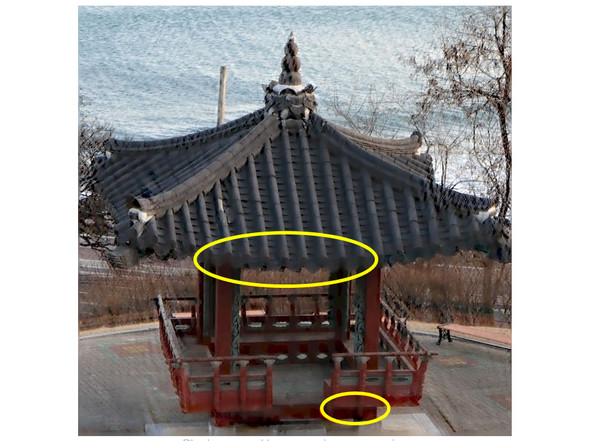
이러한 아티팩트는 데이터 손실로 인해 비디오의 세부 사항이 매끄러워져서 흐릿한 모습이 나타날 때 발생하며, 특히 빠른 움직임이 있을 때 그렇습니다.
2. 차단
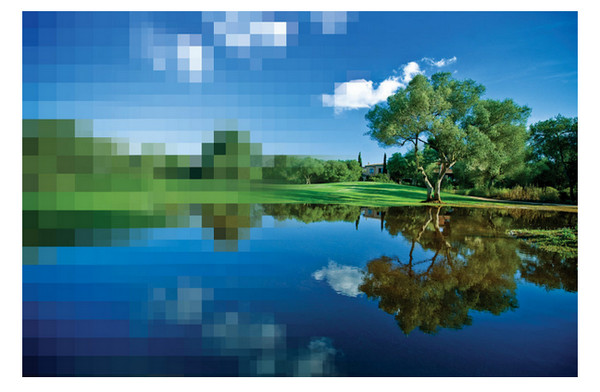
매크로블로킹이라고도 하는 이 아티팩트는 단색 영역이나 빠른 움직임이 있는 영역에서 사각형 블록으로 나타납니다. 이는 압축 알고리즘이 비디오를 블록으로 분할하기 때문에 발생합니다.
3. 컬러 밴딩

한편, 이러한 비디오 압축 아티팩트는 부드러운 색상 그라데이션 대신 뚜렷한 색상 띠를 제공합니다. 이는 압축으로 인해 색상 농도가 낮아질 때 발생합니다.
4. 깜빡임

깜빡임은 각 프레임의 색상이나 밝기가 갑자기 변하는 현상으로, 비트레이트가 낮은 비디오에서 자주 나타납니다.
5. 모기 소음
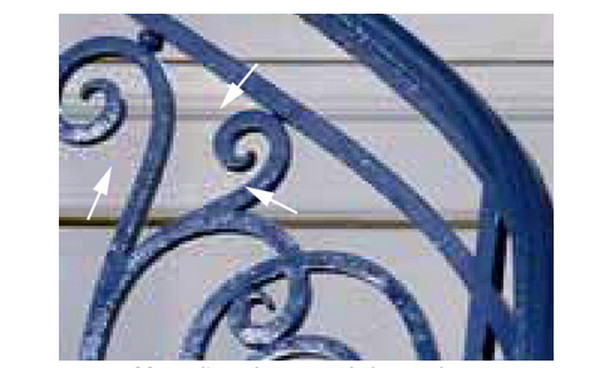
모기와 같은 물체 주위에서 윙윙거리는 가장자리로 나타나는 이 비디오 압축 아티팩트는 충분한 데이터가 없으면서 세부 정보를 유지하려는 압축의 결과로 발생합니다.
6. 떠다니는
프레임 간의 시각적 요소를 제대로 연결하지 못하는 압축으로 인해 텍스처나 그림자가 장면에서 분리되어 나타납니다.
7. 갑작스러운 움직임
프레임 드롭이라고도 불리는 갑작스러운 끊김 현상은 재생이 원활하지 않을 때 발생하는데, 이는 압축 중에 프레임 속도가 낮거나 프레임 간격이 고르지 않을 때 발생합니다.
비디오에서 압축 아티팩트를 제거하는 방법
비디오 압축 아티팩트는 비디오 품질을 저하시켜 흐릿하거나, 블록처럼 보이거나, 색상이 변하게 만들기 때문에 기존 비디오의 아티팩트를 수정할 수 있는 도구가 있다는 것은 다행입니다. 그러한 신뢰할 수 있는 도구 중 하나는 다음과 같습니다. AnyRec Video Converter이 소프트웨어는 형식 변환뿐만 아니라 비디오 화질을 향상시키고 눈에 띄는 아티팩트를 줄이는 향상 기능도 제공합니다. 압축으로 인해 발생하는 비디오 결함을 지능적으로 분석하고 수정하는 비디오 향상 기능을 탑재하고 있습니다. 이를 통해 노이즈를 줄이고, 밝기와 대비를 최적화하고, 해상도를 높일 수 있습니다. 흐릿함, 블로킹, 컬러 밴딩 등 어떤 문제든 이 도구는 손실된 디테일과 선명도를 상당 부분 복원해 줍니다.

AI 기반 비디오 향상 기능으로 화질을 높이고 압축 아티팩트를 제거합니다.
최대 4K까지 해상도를 확장할 수 있으며, 다양한 내보내기 형식 옵션이 제공됩니다.
내보내기 전에 모든 향상 효과를 실시간으로 미리 볼 수 있습니다.
트리머, 효과, 필터, 로테이터, 크로퍼 등이 포함된 내장 편집기
안전한 다운로드
안전한 다운로드
1 단계.비디오에서 비교 아티팩트를 제거하려면 AnyRec Video Converter를 실행하세요. "도구 상자" 섹션으로 이동한 후 "비디오 향상" 기능을 선택하세요.

2 단계."추가" 버튼을 클릭하여 비디오를 가져오세요. 로드가 완료되면 네 가지 화질 향상 옵션이 표시됩니다. 비디오 품질 인핸서비디오 노이즈 감소, 밝기 및 대비 최적화와 같은 기능이 있습니다. 이 두 가지는 비디오 압축 아티팩트를 줄이는 데 중요한 요소입니다.
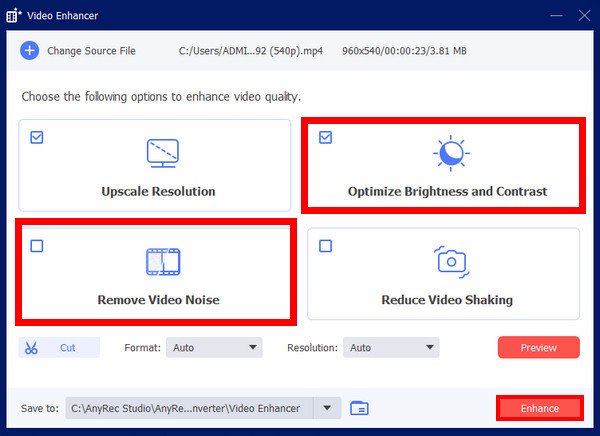
3단계."미리보기" 버튼을 사용하여 모든 개선 사항을 확인하세요. 필요한 경우 "잘라내기" 버튼을 사용하여 원하는 부분을 잘라낼 수도 있습니다. 마지막으로 "향상" 버튼을 클릭하세요.
비디오 압축 아티팩트를 방지하거나 줄이기 위한 팁
비디오를 편집, 내보내기 또는 공유할 때 적절한 조치를 취하면 이러한 시각적 결함을 줄이는 데 도움이 될 수 있습니다. 비디오 압축 아티팩트를 방지하거나 최소화할 수 있는 실용적인 팁을 아래에서 확인하세요.
- • 더 높은 비트레이트로 기록하세요. 시각적 세부 사항을 유지하고 압축 과정에서 중요한 정보가 손실될 가능성을 줄이려면 더 높은 비트레이트로 비디오를 촬영하세요.
- • 효율적인 코덱을 선택하세요. H.264와 같은 최신 코덱은 파일 크기를 크게 줄이면서도 고품질의 결과물을 제공할 수 있습니다. 이러한 코덱을 사용하면 압축 효율을 높일 수 있습니다.
- • 가벼운 압박을 가하세요. 꼭 필요한 경우가 아니면 지나치게 공격적인 설정을 사용하지 마세요. 그렇게 하면 원본 화질을 더 많이 유지할 수 있고, 비디오 압축 아티팩트와 같은 문제를 방지할 수 있습니다.
- • 비디오 해상도를 최적화하세요. 재생 장치나 플랫폼에 맞춰 해상도를 조정하면 불필요한 업스케일링이나 다운스케일링을 방지할 수 있습니다. 이렇게 하면 비디오 압축을 효과적으로 제거할 수 있습니다.
- • 반복 인코딩을 피하세요. 비디오를 여러 번 다시 인코딩하면 매번 품질이 저하될 수 있습니다. 가능한 한 원본 파일을 사용하여 작업하세요.
- • 노이즈 감소 도구를 사용하세요. 인코딩하기 전에 감소 필터를 적용하면 특히 조명이 어두운 장면에서 이미지를 정리하는 데 도움이 됩니다.
- • 고품질 형식으로 내보내기. MP4와 같이 고품질의 출력 형식과 설정을 선택하면 비디오가 선명하고 깨끗하게 유지됩니다.
결론
데이터를 효율적으로 관리하는 데 필수적이지만, 흐릿함, 블로킹, 깜빡임 등의 문제가 발생할 수 있습니다. 이러한 비디오 압축 아티팩트 문제가 발생한다면 오늘 언급한 몇 가지 팁을 따라 방지하고 최소화할 수 있습니다. 하지만 더욱 선명하고 고품질의 결과물을 원한다면 AnyRec Video Converter가 강력한 솔루션입니다. 내장된 비디오 향상 기능을 통해 노이즈를 줄일 수 있습니다. 4K로 업스케일 해상도몇 번의 클릭만으로 선명도를 복원할 수 있습니다. 실제로 비디오 화질을 개선하고 압축으로 인한 모든 결함을 제거하는 데 완벽한 도구입니다.
안전한 다운로드
안전한 다운로드



